win7桌面图标大小怎么调整?大家在刚使用电脑时,桌面图标的大小都是一样的,一些小伙伴们喜欢更大的图标,看的更加舒适,也有些小伙伴们想要将图标改小一点。那么win7桌面的图
win7桌面图标大小怎么调整?大家在刚使用电脑时,桌面图标的大小都是一样的,一些小伙伴们喜欢更大的图标,看的更加舒适,也有些小伙伴们想要将图标改小一点。那么win7桌面的图标大小改如何调整呢?今天小编就为大家带来了win7桌面图标大小怎么调整的相关方法,一起来看看吧。
win7桌面图标大小怎么调整方法一:
1、首先鼠标右键点击桌面的任意空白处;

2、然后将鼠标移动至右键菜单栏“查看”;
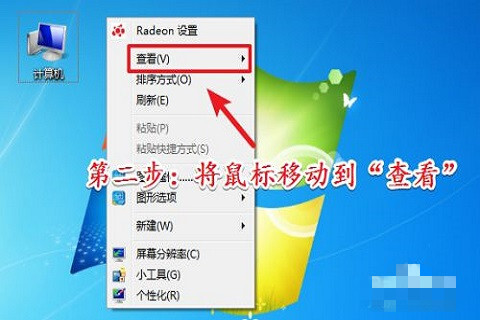
3、接着在出现的二级菜单栏中选择图标显示大小,分别为“大图标”、“中等图标”、“小图标”,可以选择自己喜欢的大小。

方法二:
1、方法一中图标大小只有三种,小编再为大家带来一种可以任意调整图标大小的方式,还更为简单。首先回到桌面,只需要按住键盘上的“Ctrl”键;

2、按住“Ctrl”键之后再通过滚动鼠标的滚轮来调整桌面图标的大小;

3、在改变图标大小后,可能会出现图标混乱的情况,我们可以选择“自动排列”来对桌面图标进行整理。
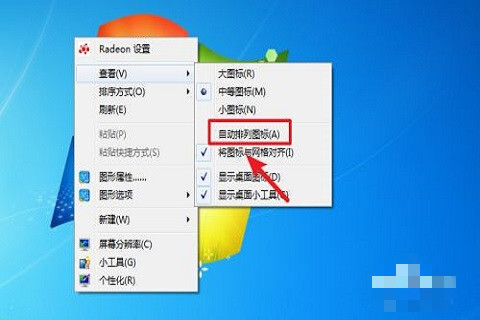
以上就是关于win7桌面图标大小怎么调整以及win7电脑怎么改图标大小尺寸的操作步骤,希望对大家有帮助。
